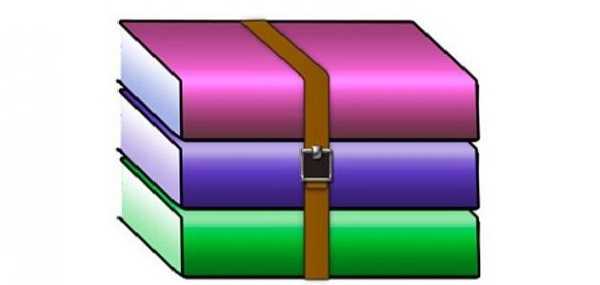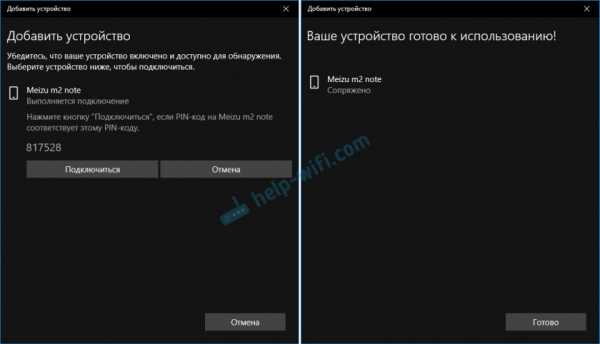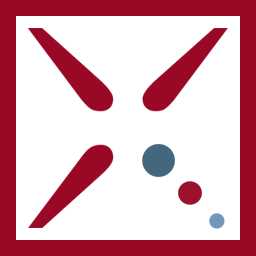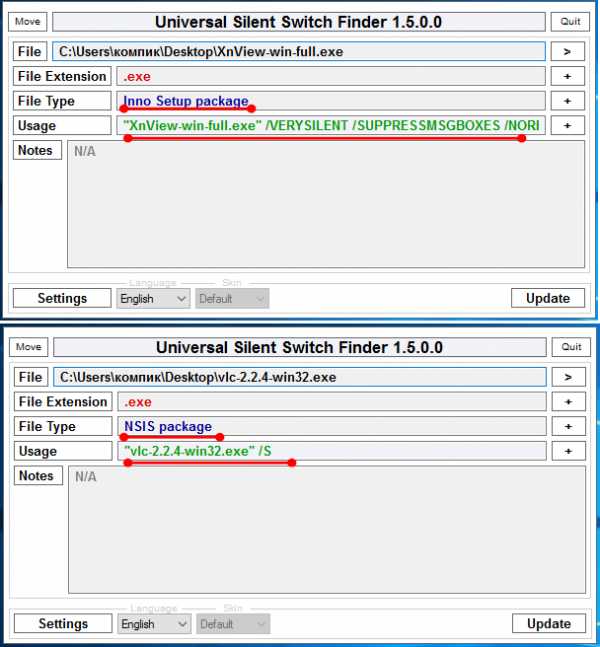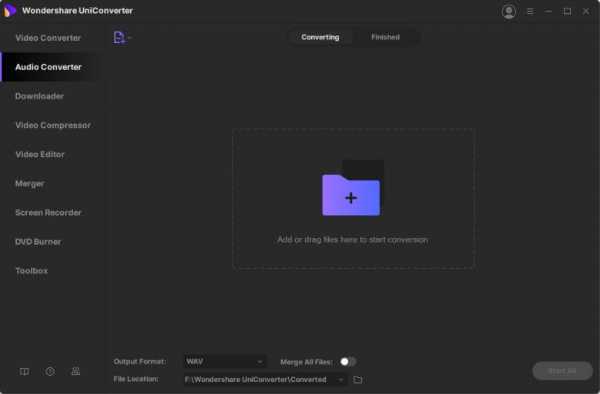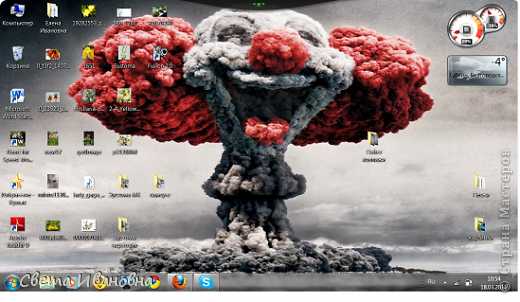Как изменить дату съемки файла jpg
Как изменить дату создания фото
С развитием цифровой фотографии получил распространение стандарт EXIF, добавляющий к изображениям метаданные – дополнительную информацию, комментирующие файл. Среди данных можно отыскать автора снимка, модель аппарата, разрешение, отметку о времени съемки, использование вспышки и эффектов, а также кучу других полезных и не очень сведений.
Если с автором и моделью обычно проблем не возникает, то датировка может быть не той, которая вам нужна. Типичная ситуация: на камере сбились настройки, и в метаданных сохраняются неверные сведения. Или число выставлено правильно, но вам нужно было сделать снимки раньше или позже. Или вы снимали в одном часовом поясе, а фото скидывали на компьютер в другой части света. Ситуации бывают разные, поэтому давайте просто посмотрим, как изменить дату создания фото, если возникла такая необходимость.
Как изменить дату создания фото
Редактирование в свойствах и через Фотоальбом Windows
Самый простой способ сменить датировку снимка – отредактировать соответствующую графу в свойствах. Операция выполняется в три шага, так что вы точно не запутаетесь:
- Откройте свойства.
- Перейдите на вкладку «Подробно».
- Найдите строку «Дата съемки» и поменяйте её значение.
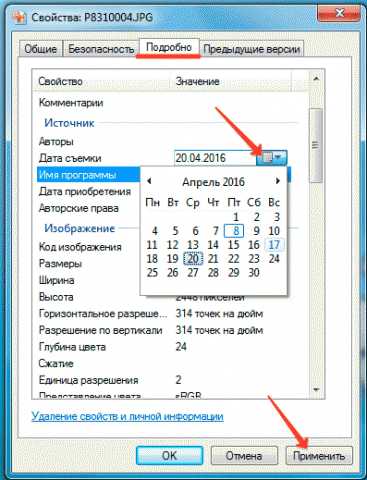
Нажмите «Применить» для сохранения новой записи. Теперь в параметрах будет закреплено время, которое вы прописали самостоятельно. Остальные данные останутся нетронутыми, то есть подмену почти невозможно заметить. Можно создавать презентацию для отчета и не беспокоиться, что кто-то заподозрит неладное.
Если в составе Windows установлен компонент Фотоальбом, то можно воспользоваться его возможностями для редактирования данных.
- Запустите приложение Фотоальбом.
- Выделите каталог, где хранятся фотки, информацию о которых нужно подредактировать.
- Перейдите на вкладку «Вид» и отметьте пункт «Дата съемки».
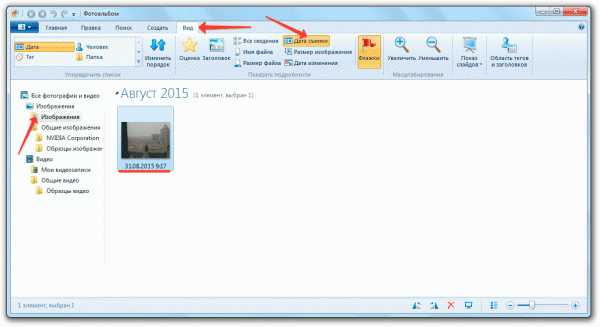
Под каждой фоткой появится отметка о времени создания. Щелкайте по строке и меняйте сохраненные данные. Вы можете также поменять время фотографирования, если это важно. В этом преимущество способа с использованием Фотоальбома: остальные методы не предоставляют возможность вписать другое время.
Использование графического редактора
Если нужно поставить в параметрах фотографии сегодняшнее число, то можно воспользоваться функцией конвертации в любом мощном редакторе. Возьмем для примера Adobe Photoshop:
- Откройте фото в Photoshop.
- Разверните меню «Файл» и нажмите «Сохранить как».
- Укажите другой формат – например, BMP, и сохраните.
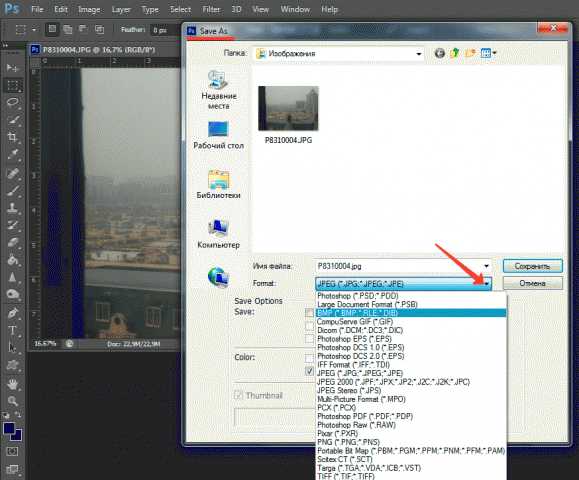
- Откройте в Photoshop сохраненный файл в формате BMP. Повторите процедуру, вернув формат JPG.
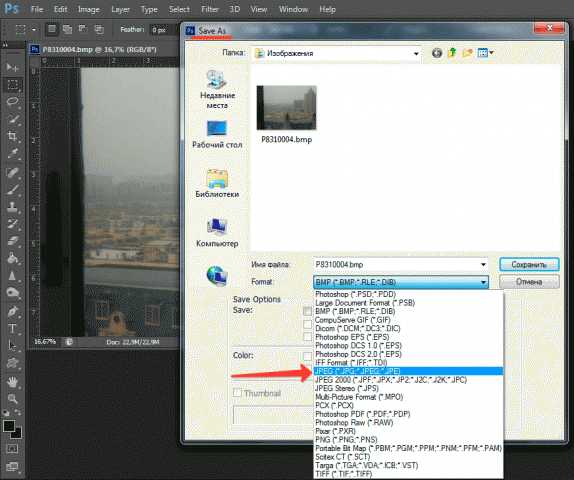
Минус этого способа в том, что вместо фотографии вы получаете картинку, то есть все данные стираются. Разрешение, модель камеры, автор – ничего этого не останется, что вызовет обоснованные подозрения. Опытный пользователь быстро определит, что это не снимок с камеры, а картинка, которую прогоняли через Photoshop или скачали с какого-нибудь сайта, так что это не самый практичный метод.
Изменение через проводник Windows
Через Photoshop или вкладку «Подробно» в свойствах вы можете отредактировать за раз датировку одной фотографии, то есть если снимков несколько десятков, то эти способы потребуют слишком много усилий. На этот случай есть еще один удобный метод:
- Закиньте фотки с неправильной отметкой в одну папку.
- Выделите все файлы. Внизу в области сведений появится строка «Дата съемки».
- Кликните по строке и замените запись о времени создания фотографий.
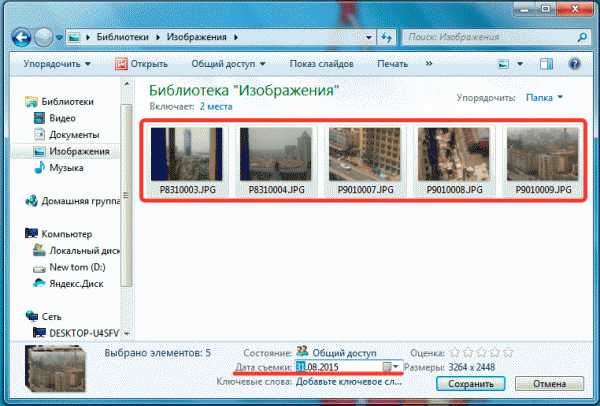
Здесь тоже есть недостаток: изменения будут внесены в EXIF всех выделенных изображений. Если вам нужна различная датировка, то придется раскидывать фотки по разным каталогам и повторять процедуру для каждой папки.
Работа с редакторами EXIF
Мы разобрались, что информация привязывается к фоткам по стандарту EXIF. Соответственно, специальные редакторы должны позволять изменять любые метаданные. В качестве примера рассмотрим бесплатную программу ShowEXIF.
Это небольшая утилита, не требующая установки, оснащена всеми необходимыми инструментами для работы с метаданными. Изменение записи о моменте фотографирования – в числе стандартных и часто используемых функций.
- Запустите ShowEXIF. Выберите через дерево каталогов слева папку, в которой хранятся изображения с неправильной датировкой.
- Разверните меню «Инструменты» и раскройте раздел «Операции с Датой/Временем».
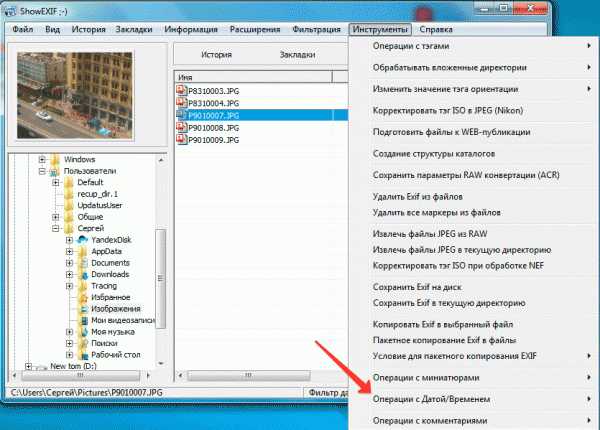
- Выберите инструмент «Изменить дату и время в разделе EXIF».
- Укажите нужное число и нажмите «Записать».
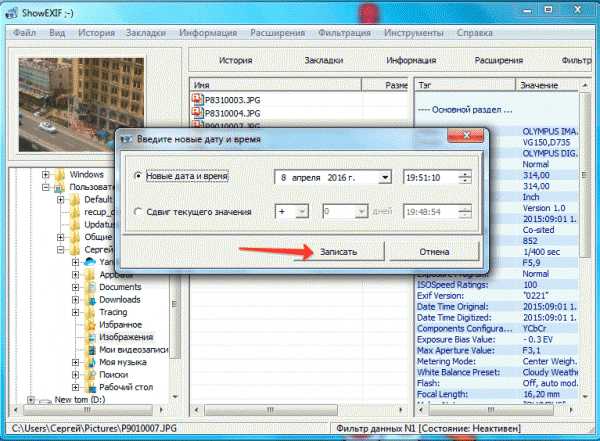
Указанное вами число будет вписано в метаданные всех файлов, которые находятся в выбранной папке. Поэтому если для разных снимков нужные различные отметки о создании, то раскидайте их по отдельным каталогам и повторите процедуру для каждой папки.
Те же действия выполняются через программу ExifPilot и ряд подобных утилит, так что при желании можно быстро изменить любые данные изображения. Вероятно, серьезную проверку такая небольшая фальсификация не пройдет, но на первый взгляд всё будет выглядеть так, будто никакие изменения не вносились, потому что основные сведения о снимке останутся нетронутыми.
Интересные статьи по теме:
Как изменить дату фотографии 🚩 как изменить дату создания фотографии в видовс 7 🚩 Фотография
Для начала определимся с операционной системой, которая установлена на вашем компьютере. В России на настоящий момент самой популярной ОС остается Windows в различных модификациях. Поэтому речь, в основном, пойдет о ней.Дата фотографии наряду с другими данными (условия съемки, модель камеры, настройки) является частью информации или так называемых метаданных снимка. В таких ОС как Windows Vista, Windows 7 и Windows XP изменить эти данные можно несколькими способами. 1. Открыть папку с фотографиями. В открывшемся окне выделить нужное фото левой кнопкой мыши. В нижнем секторе окна найти панель с данными (область сведений). Здесь содержатся общие метаданные, которые можно изменить, щелкнув соответствующий пункт мышью (в нашем случае – дату съемки). Кроме даты здесь расположены сведения о камере, разрешении и размере снимка и т.д.
После внесения изменений нажмите кнопку Сохранить справа на панели. Если вы хотите отменить сделанные изменения, нажмите кнопку Отмена.
Если вы не нашли свойство, которое хотели изменить, вам необходимо развернуть панель, потянув ее мышью за верхний край. 2. Открыть Свойства нужного файла, нажав на него правой кнопкой мыши и выбрав из списка пункт Свойства. Выбрать вкладку Подробно (Details). Здесь содержится расширенная информация о съемке, которую также можно исправить, нажав в соответствующем месте мышью. Для сохранения изменений нажмите Сохранить.
Обратите внимание, что некоторые свойства не могут быть изменены подобным образом. Это относится, в том числе, к дате создания файла (не путать с датой съемки), которую можно лишь удалить. 3. Если вы хотите удалить одно или несколько свойств файла, откройте Свойства, вкладку Подробно. Внизу нажмите «Удаление свойств и личной информации». В открывшемся окне выделите галочкой те свойства, которые хотите удалить. Вы можете сделать копию фотографии, в которой будут отсутствовать те или иные данные.
Как изменить дату фотографии | Сделай все сам
Переход на цифровые фотоаппараты дал обществу неограниченные вероятности самовыражения при минимальных затратах. Сейчас дозволено делать огромное число снимков одного и того же сюжета, а после этого выбирать лучшие кадры. Всякое фото снабжено подробным изложением, которое в электронном виде составляет цельное целое с фото-файлом. Это разрешает комфортно сортировать фотографии , рассматривать ошибки либо достижения. Но что же делать, если присутствие даты неугодно либо ее необходимо изменить?

Вам понадобится
- Операционная система Windows Vista, Windows 7 либо Windows XP
- Для других ОС – программы типа ShowExif либо XnView
- Photoshop либо схожие ей графические редакторы
Инструкция
1. Для начала определимся с операционной системой, которая установлена на вашем компьютере. В России на подлинный момент самой знаменитой ОС остается Windows в разных модификациях. Следственно речь, в основном, пойдет о ней.Дата фотографии наравне с другими данными (данные съемки, модель камеры, настройки) является частью информации либо так называемых метаданных снимка. В таких ОС как Windows Vista, Windows 7 и Windows XP изменить эти данные дозволено несколькими методами. 1. Открыть папку с фотографиями. В открывшемся окне выделить надобное фото левой кнопкой мыши. В нижнем секторе окна обнаружить панель с данными (область сведений). Тут содержатся всеобщие метаданные, которые дозволено изменить, щелкнув соответствующий пункт мышью (в нашем случае – дату съемки). Помимо даты тут расположены данные о камере, разрешении и размере снимка и т.д.Позже внесения изменений нажмите кнопку Сберечь справа на панели. Если вы хотите отменить сделанные метаморфозы, нажмите кнопку Отмена.Если вы не обнаружили качество, которое хотели изменить, вам нужно развернуть панель, потянув ее мышью за верхний край. 2. Открыть Свойства надобного файла, нажав на него правой кнопкой мыши и предпочтя из списка пункт Свойства. Предпочесть вкладку Детально (Details). Тут содержится расширенная информация о съемке, которую также дозволено поправить, нажав в соответствующем месте мышью. Для сохранения изменений нажмите Сберечь.Обратите внимание, что некоторые свойства не могут быть изменены сходственным образом. Это относится, в том числе, к дате создания файла (не путать с датой съемки), которую дозволено лишь удалить. 3. Если вы хотите удалить одно либо несколько свойств файла, откройте Свойства, вкладку Детально. Внизу нажмите «Удаление свойств и индивидуальной информации». В открывшемся окне выделите галочкой те свойства, которые хотите удалить. Вы можете сделать копию фотографии , в которой будут отсутствовать те либо иные данные.
2. Дабы изменить дату фотографии в иных операционных системах (и в Windows, но не по одной фотографии , а массивом), воспользуйтесь одной из сходственных программ – ShowExif либо XnView.Обе программы применяются для просмотра и метаморфозы данных цифровых фото и являются бесплатными.
3. Дабы изменить дату создания фотографии , вам нужно открыть ее с подмогой таких графических редакторов как Photoshop либо Paint. Сбережете фото снова под иным именем, и дата создания изменится на нынешнюю (дату сохранения). Если вы хотите, дабы измененные данные выглядели безусловно, редактируйте информацию в такой последовательности: 1. С подмогой графического редактора сбережете фотографию под новым именем, при этом изменится дата создания фото (дата метаморфозы будет такой же, как дата создания). 2. Измените дату съемки, дабы она соответствовала с точностью до секунды дате создания фото. Дата создания не может предшествовать дате съемки.
Пристрастие фотографией стало дюже модным занятием. И это связано не только с получившей широкое распространение цифровой фотографией , но и с огромным творческим пространством в искусстве ее обработки. Современная фотография помаленьку утрачивает реалистичность, становясь признаком компьютерных спецтехнологий. Даже печатные издания не обходятся без применения вероятностей редактирования фотографий с подмогой современных компьютерных программ.

Инструкция
1. В начале работы требуется перекачать фотографию с цифрового фотоаппарата на персональный компьютер с поддержкой всякого медиаменеджера. Осуществляется данный процесс посредством прилагающейся к фотоаппарату фурнитуры, провода, подключающегося в usb-порт компьютера и к самому фотоаппарату.
2. После этого следует установить программу для редактирования фотографий. Самые знаменитые программы, которые исполняют трудное редактирование и реформирование – это Photoshop и CorelDRAW. Для больше простого редактирования фотографий подойдет программа, которая входит в базовую установку пк – Мicrosoft Office Picture Manager.
3. Дальнейший шаг – это открытие нужного объекта для редактирования в программе фоторедактора. Осуществляется данная функция легко. Курсор мыши устанавливаем на ярлык фотографии и нажимаем правую кнопку. Возникает всплывающий список программ, которые доступны для редактирования данной фотографии. Выбираем надобную нам программу и щелкаем левую кнопку мыши. В открывшейся программе ищем надобную опцию.
4. Вероятности редактирования фотографий фактически безбрежны. Дозволено менять всякие свойства фотографий. Это касается формата, размера, веса фото. Само изображение на фото дозволено поворачивать, отражать, регулировать его яркость, контраст, исполнять обрезку и частичное удаление объектов с фотографии. А также делать изображение черно-белым либо монохромным, использовать спецэффекты, клипарт, объединять с другими фотография (коллаж), исполнять многообразные виды художественного редактирования и реформирования.
Полезный совет
Фотографию дозволено изменить до неузнаваемости. Чем труднее вид редактирования фотографий, тем огромнее особых познаний и времени оно затребует.
Современные интернет-источники предлагают уйма комфортных и примитивных методов публикации изображений. Как водится, такие источники разрешают просматривать пользователям не только сам снимок, но и дополнительную текстовую информацию, называемую заголовком файла EXIF (Exchangeble image format). Именно в EXIF содержатся данные о времени съемки (DateTime Original). Изменить дату съемки цифровой фотографии дозволено программным путем. Посмотрим как это сделать с поддержкой Picasa – бесплатной программы для работы с фотографиями от компании Google.

Вам понадобится
- Если на вашем компьютере не установлена программа Picasa, загрузите ее по адресу http://picasa.google.com/thanks.html.
Инструкция
1. Запустите программу Picasa. В левой панели отображаются сканируемые папки, содержащие графические файлы. В правой панели отображаются мини копии изображений. Если папка с требуемой фотографией отображается в левой панели, то ШАГ 2 настоящей инструкции дозволено пропустить.
2. Если папка не отображается в левой панели, нужно ее добавить в число сканируемых Picasa. Откройте меню «Файл», выберите пункт «Добавить папку в Picasa». Откроется окно «Администратор папок». Выберите в списке ту папку, которую надобно добавить. В правой части окна выберите «Неизменно сканировать» либо «Сканировать один раз». Нажмите кнопку «OK». Все фотографии из выбранной папки будут сканированы и отображены в Picasa.
3. Двойным нажатием левой кнопки мыши предпочтете фотографию. Для того дабы просмотреть ее EXIF-данные, откройте меню «Фотография», предпочтете пункт «Свойства». Справа отобразится таблица параметров.
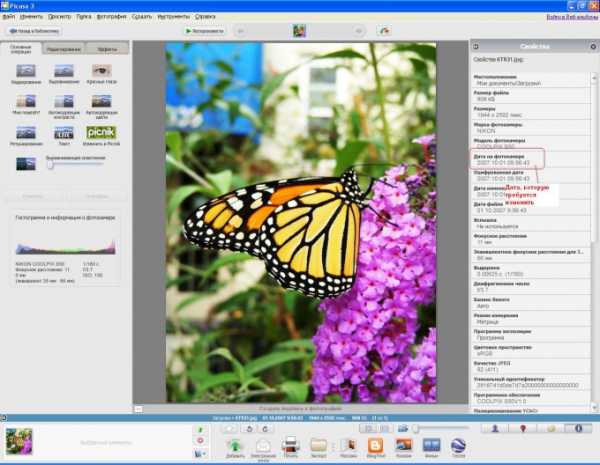
4. Для записи новой даты откройте меню «Инструменты», предпочтете пункт «Настроить дату и время». В окне «Метаморфоза даты фотографии » измените дату с поддержкой выпадающего компонента «Календарь», применяя кнопки со стрелками либо курсорные клавиши. Также дату и время дозволено изменить вручную, установив курсор в поле для ввода.

5. Нажмите кнопку «OK» и сбережете метаморфозы. Для этого откройте меню «Файл», предпочтете пункт «Сберечь как» либо «Сберечь копию» (в этом случае Picasa сохранит вашу фотографию с новой датой в ту же папку, а к имени файла механически добавится номер версии).
Обратите внимание!
В EXIF в поле «Дата съемки» записывается дата и время, выставленные на вашей фотокамере. Раньше чем начать съемку, удостоверитесь в том, что они верные.
Обратите внимание!
Помните, что всякое удаленное качество фотографии выглядит сомнительно.Фотографии, снятые камерами различных изготовителей, могут иметь добавочные уникальные свойства. Если вы хотите изменить наименование камеры, рассматривайте допустимые несоответствия.
Полезный совет
С поддержкой ОС Windows внести метаморфозы дозволено не во все типы фото-файлов. Самым универсальным форматом является JPEG.
Как быстро изменить дату съемки, лайфхак: vogulec — LiveJournal
Бывает, что в настройках фотоаппарата глючит или не выставлена дата съемки.
Из-за этого спустя время трудно восстановить по памяти, когда же сделаны фотографии.
Поэтому иногда полезно проверять свои фотоархивы, проставлять даты или вностить в них исправления.
Лучше это делать сразу после съемки и заливки снимков на комп.
Дата съемки отражается в меню "свойства" снимка. Причем не обязательно перебирать фотографии по одной, это долго.
Можно исправить дату сразу у всех снимков из папки, хоть тысячи.
Это делается просто:
1. Открываем папку с фотографиями. Кликаем "упорядочить" - "выделить все"
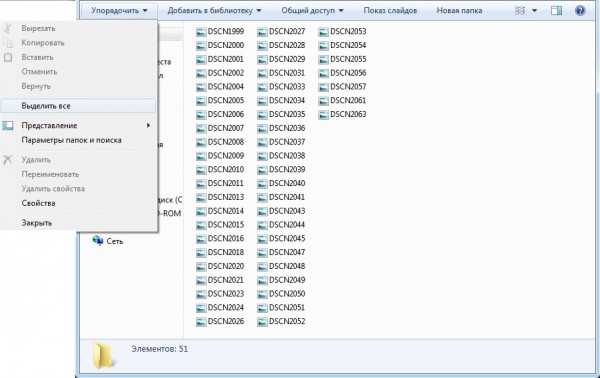
2. По выделившимся объектам кликаем правой кнопкой мыши, в появившемся меню выбираем "Свойства"
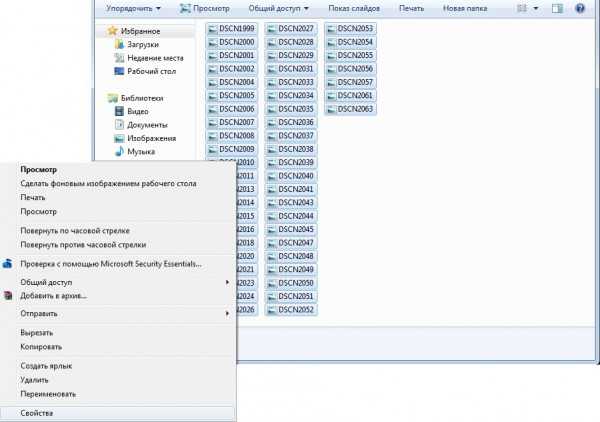
3. В появившемся меню кликаем "Подробно"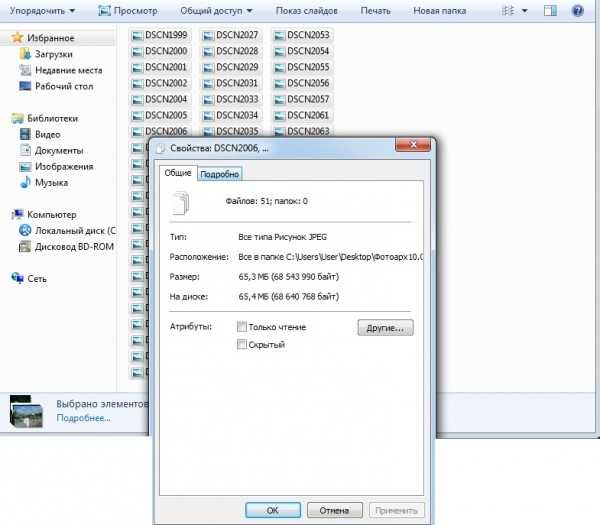
4. Открывается окно информации о снимке. В строке дата съемки вбиваем нужные цифры - день, месяц, год.
Нажимаем ОК. Все готово, во всех снимках даты испавлены. Причем кроме даты можно внести или изменить любую информацию и она отразится в свойствах каждого снимка. Например, краткое описание места и обстоятельств съемки.
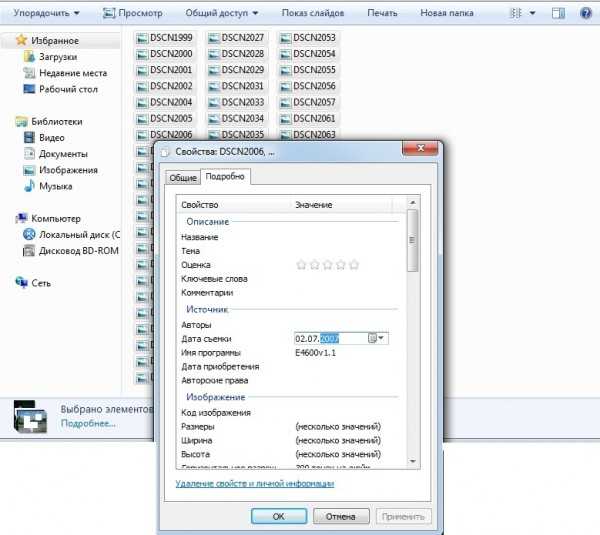
Как изменить дату создания файла, фото или документа: 3 способа
Пользователю, который активно работает с файлами в Windows, может потребоваться изменить его атрибуты. Один из атрибутов файла — это дата его создания, а вместе с ним являются смежными атрибутами дата изменения и дата открытия. Все эти данные содержатся в любом файле, и их можно посмотреть в Windows. А вот изменить эти даты обычными средствами операционной системы не получится. В этой статье мы расскажем, как изменить дату создания файла, фото или любого другого документа в Windows несколькими способами.
Оглавление: 1. Как посмотреть дату создания файла 2. Как изменить дату создания файла, фото или документа - Total Commander - FileDate Changer - EXIF Date Changer
Как посмотреть дату создания файла
Чтобы узнать дату создания файла, достаточно нажать на него правой кнопкой мыши в проводнике и выбрать пункт “Свойства” в выпадающем меню. В свойствах на вкладке “Общие” отображается информация: когда файл был создан, изменен и открыт в последний раз.

Давайте про каждый из этих пунктов отдельно:
- Дата создания файла. Указывает момент, когда файл был создан с нуля. То есть, если вы, например, создали с нуля изображение в Photoshop, а после сохранили его. Время и дата сохранения этого изображения — это дата создания файла.
- Дата изменения файла. Этот параметр указывает, когда в последний раз в файл вносились изменения. Например, вы открыли документ Word, который получили по почте. Вы можете посмотреть в его свойствах, когда он был создан и когда изменен. Если вы внесете в него корректировки, то дата изменения сменится на то число и время, когда были внесены изменения.
- Дата открытия файла. В этом пункте отображается информация о том, когда файл в последний раз открывали.
Обратите внимание
Даже если файл не открывали, а, например, посмотрели только его свойства, дата открытия файла изменится.
Как изменить дату создания файла, фото или документа
Есть множество способов изменить информацию о том, когда файл был создан или изменен. В этой статье мы рассмотрим 3 варианта. Первые два подойдут для файлов любых типов, а последний только для изображений.
Обратите внимание
Бесплатные версии всех программ, которые рассматриваются ниже, можно найти на сайте их разработчиков.
Total Commander
Total Commander представляет собой приложение, которое дает возможность удобно и быстро функционировать с файлами в Windows, как на локальном компьютере, так и на серверах. Одна из возможностей данной программы — замена даты создания файла. При этом изменить при помощи Total Commander можно дату создания практически любого файла.
Обратите внимание
Изменить не получится дату создания некоторых системных файлов, но это нельзя сделать ни одним из способов, перечисленных в данной статье.
Чтобы изменить дату создания файла через Total Commander, найдите нужный файл в приложении, нажмите на него, чтобы выделить, после чего в верхнем меню выберите пункт “Файлы” — “Изменить атрибуты”.
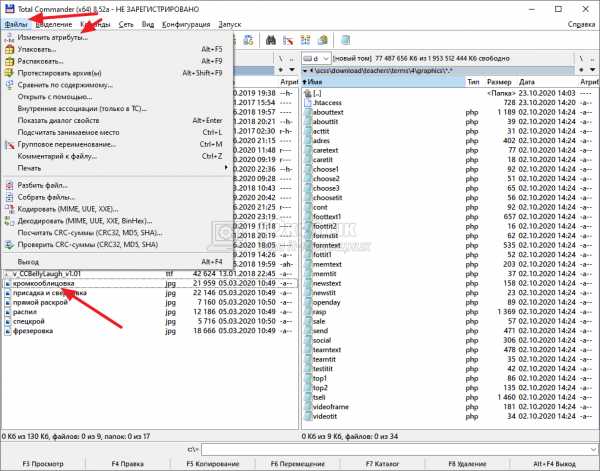
Здесь в пункте “Изменение даты/времени” можно установить любую дату, после чего нажать “ОК”.

С этого момента указанная дата будет значиться в качестве даты создания файла, что можно проверить в его свойствах.
Обратите внимание
Нельзя изменить дату создания файла на более позднее время, чем текущее. Такое действие запрещено на уровне операционной системы, Windows не может работать с такими файлами.
FileDate Changer
FileDate Changer — это удобное приложение, которое специально создано, чтобы изменить дату создания, изменения и открытия файла, или нескольких файлов. Минус данной программы, в сравнении с Total Commander, только в необходимости дополнительно держать ее на компьютере, тогда как она не имеет больше никаких полезных функций. Плюс данной программы — она очень простая, может менять сразу три атрибута, способна одновременно менять атрибуты у нескольких файлов.
У программы очень простой интерфейс, запустив ее вы увидите буквально пару клавиш. Нажмите на “Add Files”, чтобы добавить файлы, атрибуты которых вы хотите изменить. Откроется стандартное окно проводника — выберите нужные файлы.
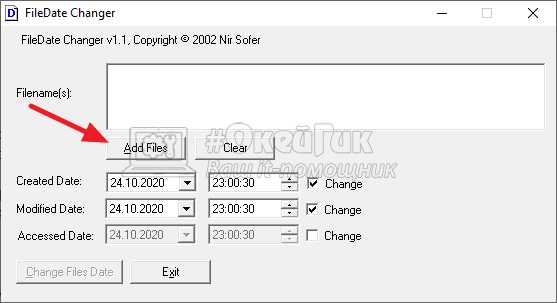
Файлы отобразятся в окошке, они будут указаны в виде адреса к ним на вашем компьютере. Далее остается только задать нужные даты: создания, изменения и открытия файла, после чего нажать “Change Files Data”.
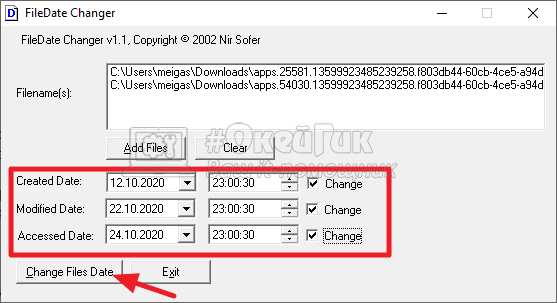
Обратите внимание
По-умолчания опция изменения даты открытия файла отключена. То есть, даже если значение будет задано в виде даты и времени, атрибут не изменится. Чтобы атрибут изменился, нужно поставить галочку возле сообщения “Change” справа от даты.
EXIF Date Changer
EXIF Date Changer — программа, которая дает возможность изменить дату создания для изображений. В основном, данная функция используется именно для фотографий, поэтому данное приложение может быть полезно для таких работ.
В сравнении с описанными выше программами, у EXIF Date Changer есть несколько плюсов:
- Она не заменяет атрибут в исходном изображении, а создает копию изображения с измененным атрибутом. Это дает возможность оставить на компьютере и исходное фото и изображение с новой датой создания;
- У программы есть русская локализация;
- EXIF Date Changer дает возможность заменить и удалить другие различные атрибуты, присущие фотографиям: автора, данные о камере, ключевые слова;
- Через программу можно быстро наложить на фото водяной знак.
Все эти опции делают программу EXIF Date Changer незаменимой для тех пользователей, которым часто приходится менять дату создания именно фото.
Работает программа очень просто. Нужно выбрать конкретные изображения или папку с изображениями, а также папку для сохранения измененных фото.
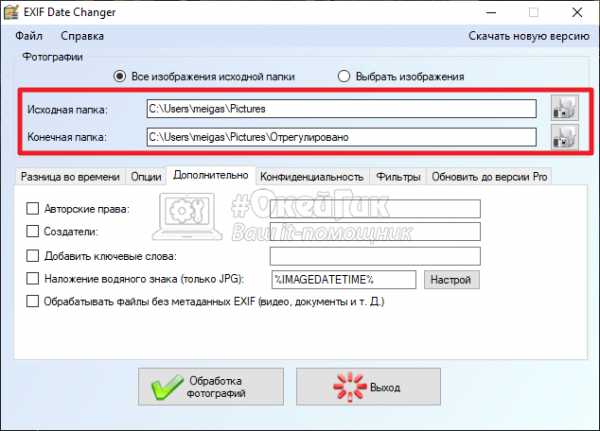
После этого указать новую дату создания для фото, можно использовать различные опции. И нажать “Обработка фотографий”.
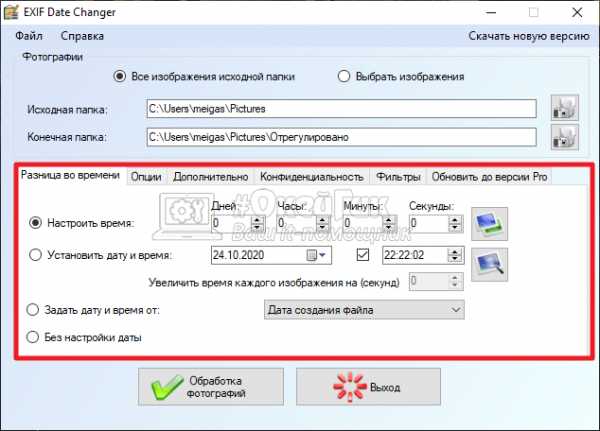
Далее остается дождаться когда фото будут обработаны, после чего перейти в папку с результатами.
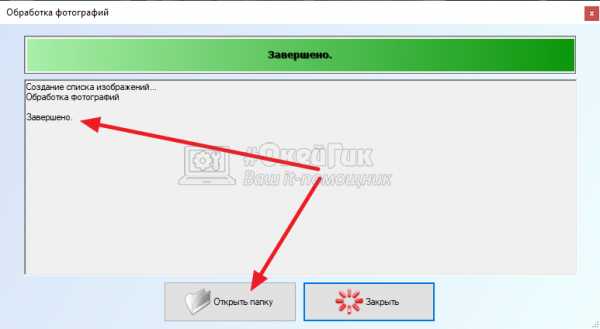
Эти 3 простых программы дают возможность изменить дату создания различных файлов в Windows.
Загрузка...Как изменить дату создания файла (jpg, word) программами, стандартными средствами ОС
Файлы и папки Windows хранят даты создания, изменения и открытия. Нередки ситуации, когда требуется, изменить дату создания файла (папки), например, jpg, word, excel. Для этого существуют способы смены, как средствами ОС, так и специальным ПО.
Чтобы посмотреть дату создания объекта Windows или другую, достаточно кликнуть на нем ПКМ в проводнике, выбрав в меню «Свойства». В разделе «Общие» располагается область из 3 временных значений (величин) (у папки 1 значение), соответственно пользователь смотрит нужную ему. Как правило, величина открытия и изменения совпадают, но не всегда, а величина создания остается неизменной с момента появления файла.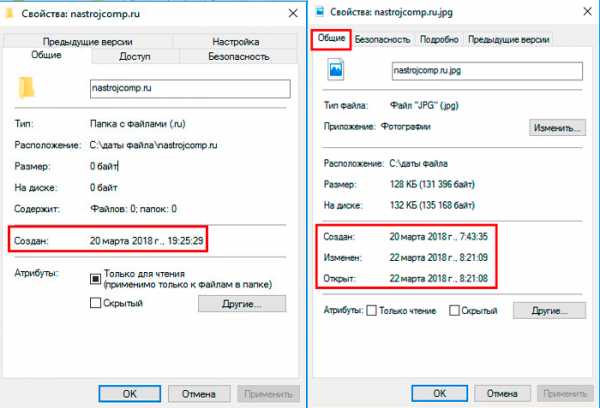
В проводнике, не открывая свойства, можно также просмотреть информацию по датам элементов. Обратите внимание на столбик «Дата изменения». Кликните ПКМ в область заголовков проводника, например, на «Имя». В меню отметьте пункт «Дата создания», после чего он появится в проводнике. Для удобства можете расставить собственную последовательность столбиков проводника, передвигая их зажатой ЛКМ.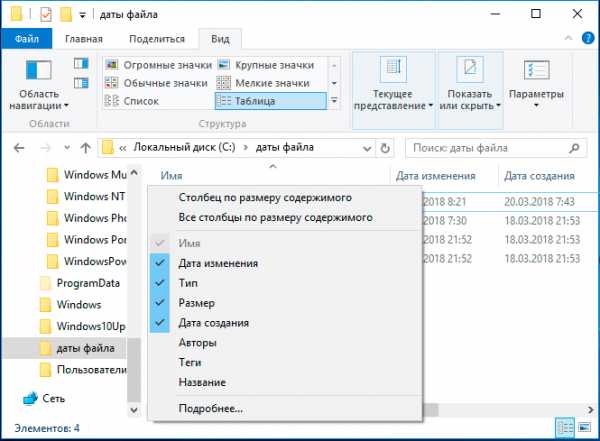
Смена дат штатными средствами Windows
Области дат заполняются в соответствии с операциями с файлами, папками и берутся из системного времени ОС. Чтобы поменять дату создания файла (папки) проделайте такие шаги:
- На панели задач кликните ЛКМ на дату и время. Далее нажмите ссылку, отвечающую за изменение временных значений. В зависимости от версии ОС выполните шаг 2 или 3.
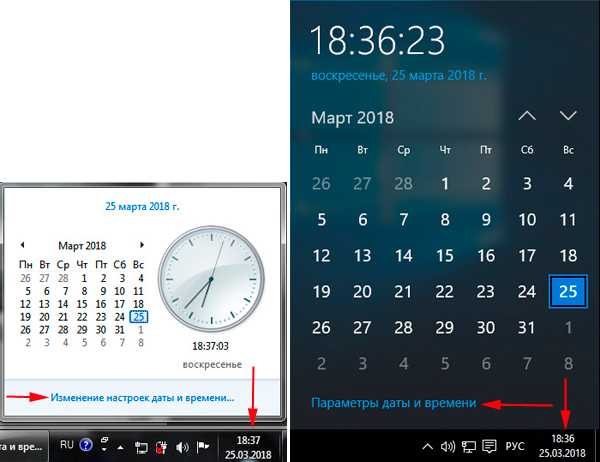
- В открытом окошке Windows 7, 8, соответственно кликните кнопку изменения системных временных параметров. Нажмите «Да» в окне контроля учетных записей, если понадобится.
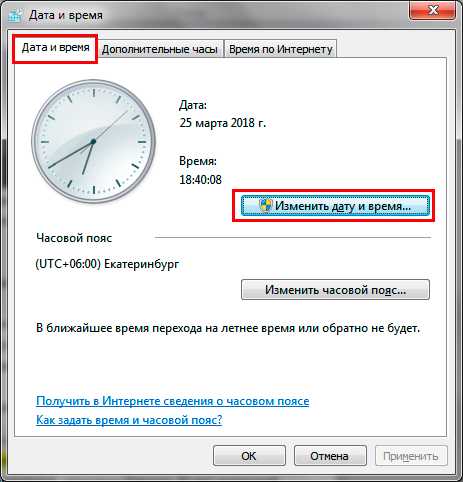
- В открытом окошке Windows 10 установите переключатель в выключенное положение. Далее кликните «изменить».
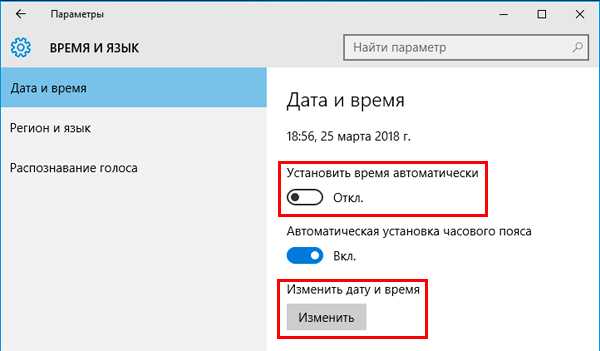
- Задайте необходимую дату, время. Затем нажмите OK (Изменить). Выполните в зависимости от своих целей шаг 5 или 6, 7.
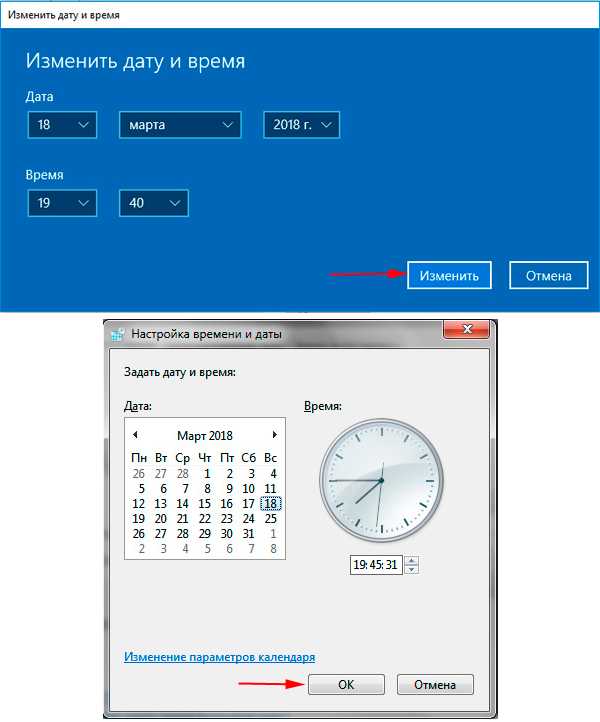
- Создайте папку горячими клавишами или обычным способом с нужным названием, и она примет дату создания системную, которую Вы установили выше.
- Откройте файл word, excel, jpg или свой в программе его поддерживающей. Через меню «Файл» выберите «Сохранить как».
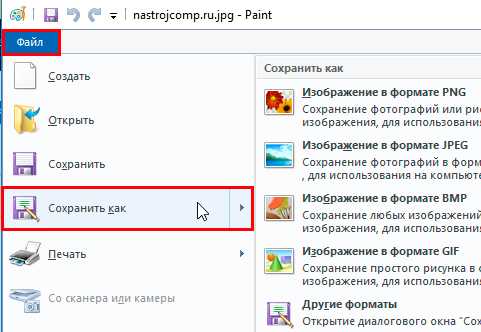
- Укажите другую папку, но оставьте такой же формат и название. Кликните «Сохранить».
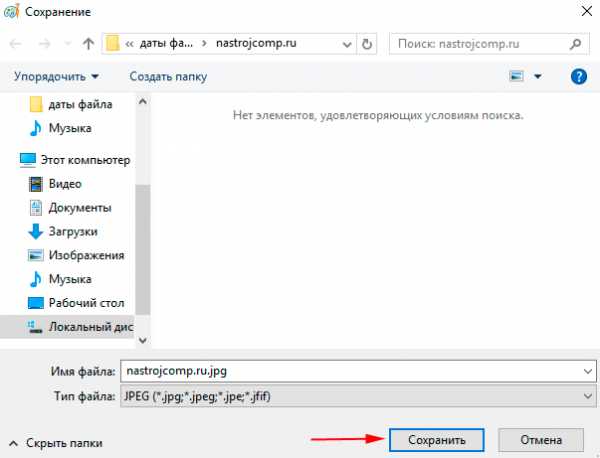
В результате шагов 5 или 6, 7 создастся папка или файл с новыми значениями. Способ эффективен в том, случае если производится изменение даты создания файла в одном или нескольких экземплярах. Если элементов много, то способ смены значений, описанный выше, будет рутинной ручной работой, но для решения этой проблемы есть специальные программы.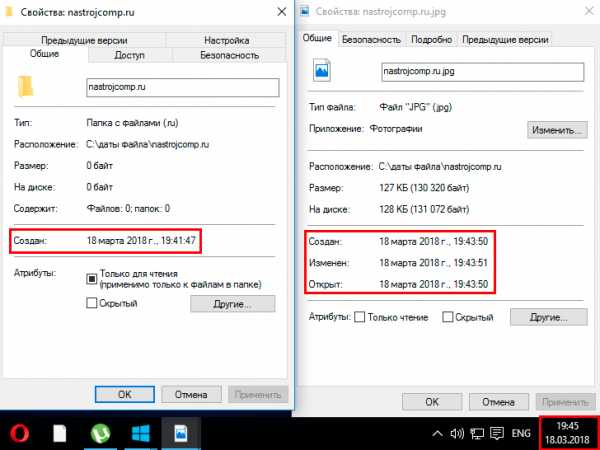
Примечание: не забудьте перевести временные настройки к правильным, так как это может сказаться на корректности работы некоторых элементов в системе.
Программы для изменения даты создания файла и не только
Программ такого типа существует достаточное количество. К таким приложениям относятся:
- BulkFileChanger;
- Attribute Changer;
- SetFileDate 2.0;
- NewFileTime.
Рассмотрим подробней процесс смены дат элементам Windows 7, 8, 10 на примере программы, BulkFileChanger. Проделайте ряд таких шагов:
1. Скачайте программу по ссылке: www.nirsoft.net/utils/bulk_file_changer.html. Соответственно, выбрав битность приложения.2. Извлеките программу из архива.
3. Приложение портативное и его устанавливать не нужно. Двойным кликом ЛКМ запустите файл BulkFileChanger.exe.
4. Кликните на значок папки со звездочкой.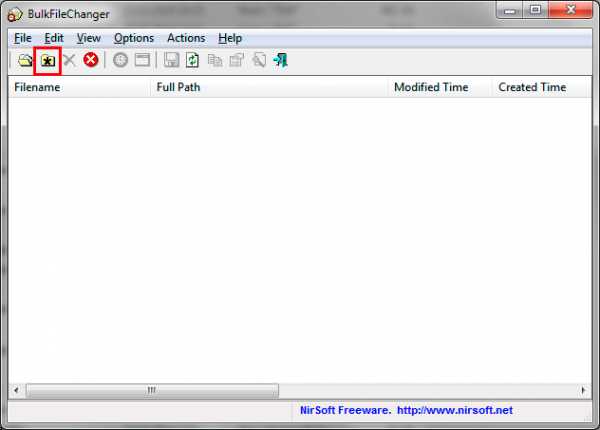
5. Нажмите на 3 точки и укажите путь до папки с содержимым. Далее выберите, что отображать в окне программы: Add files (файлы), Add folders (папки). Так же выберите Infinite, чтобы отображать все подпапки и файлы. Далее кликните OK для построения списка элементов.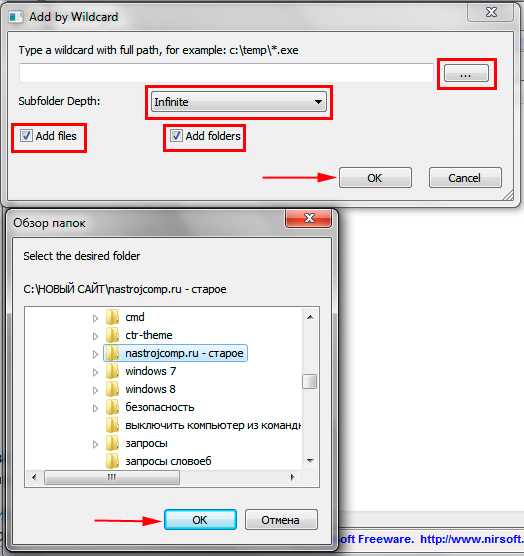
6. Выберите 1 элемент или используйте сочетание кнопок Ctrl + A для выделения всех объектов. Кликните на иконку часов.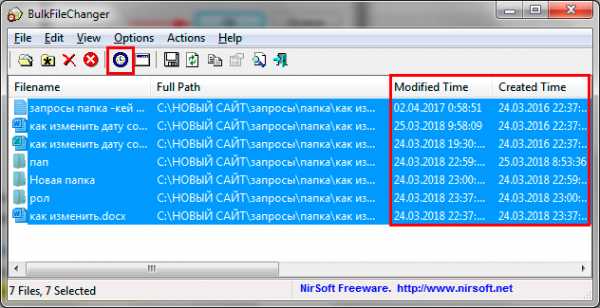
7. Галочками отметьте, компоненты которые надо изменить: Created (создан), Modified (изменен), Accessed (открыт). Отмечая Add, Вы указываете, какое время добавить (убрать) к указанной дате. Так же здесь можно задать атрибуты элементам. Нажмите Do it.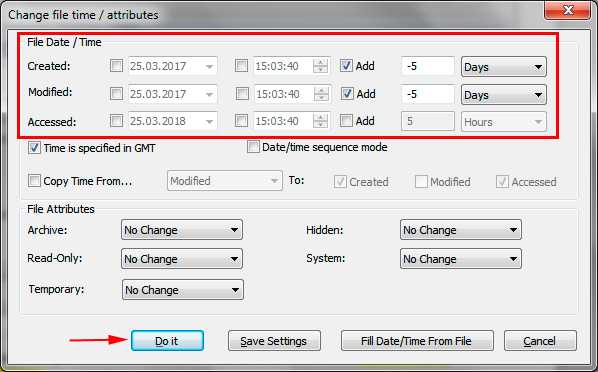
Вот таким образом, можно изменить значения атрибутов элементов в пакетном режиме, не прибегая к ручной смене. Значения убавились на 5 дней. Вы можете использовать любое другое приложение.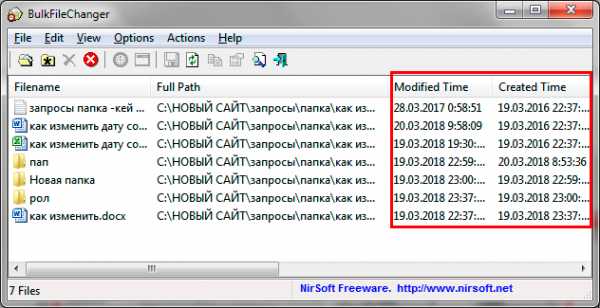
Использование Total Commander
Один из распространенных файловых менеджеров Total Commander. Чтобы изменить дату создания, изменения файлов (папок) проделайте следующие рекомендации:
- Скачайте приложение по ссылке: www.ghisler.com и установите его.
- Запустите Total Commander.
- Выделите один или несколько элементов. Нажмите «Файлы» в меню. Далее выберите «Изменить атрибуты».
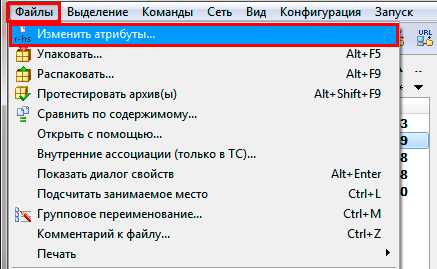
- В окошке сразу доступна дата изменения элемента. Отметьте пункт, как на скриншоте. Далее выставите нужные значения.
- Нажмите «Добавить атрибут» для появления строчки редактирования. Далее в разделе «Поле» выберите «Дата создания». Затем кликните на двойную стрелку, установите нужные значения и нажмите OK.
- Для изменения значений кликните OK.
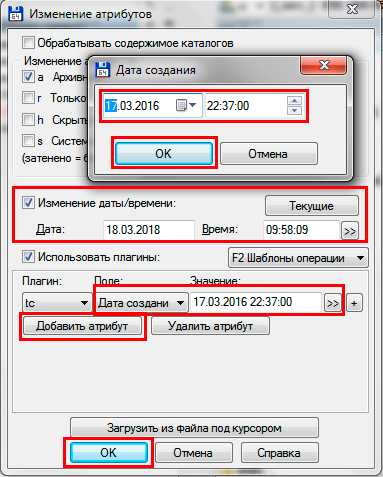
Перейдите в свойства объекта и убедитесь в смене значений. Минусом пакетного изменения значений в Total Commander является то, что временные параметры у всех элементов становятся одинаковыми, хотя может и для кого-то это и плюс.
Теперь Вы знаете, как изменить дату создания файла (папки) несколькими способами. Если нужно сменить значения одному объекту используйте Total Commander или штатные средства. Если Вы постоянно работаете с изменением дат, тогда используйте специальные программы, которые позволят выполнить пакетную смену значений по заданным параметрам.
Посмотрите еще статьи:
Вы можете пропустить чтение записи и оставить комментарий. Размещение ссылок запрещено.
Как изменить дату съемки в jpg Скачать бесплатно для Windows
1 MyPlayCity.com 232
По-настоящему увлекательная игра ждет вас в новой игре Shooting Balls Gallery!
68 Novel Games Limited 13 Бесплатное ПО
Стреляй по всем летающим дискам! Вы не должны пропустить бросок, чтобы набрать больше очков.
4 устранение ошибок 181 Условно-бесплатное ПО
С помощью Bug Shooting создавайте снимки экрана и отправляйте их для отслеживания различных ошибок.
1 RealApex 11 Условно-бесплатное ПО
Breakout Shooting - милая игра, в которой нужно просто.
1 SoftCollection 44 Бесплатное ПО
Распечатайте и выстрелите в цель с помощью лазерного луча и определите, насколько вы точны.
Enfilade Studios 4 Условно-бесплатное ПО
База данных стрельбы из винтовки- это простая, но мощная система построения графиков.
11 Pro Data Doctor Pvt Ltd 229 Условно-бесплатное ПО
Программное обеспечение для восстановления данных со съемных носителей - лучшая альтернатива.
55 Pro Data Doctor Pvt Ltd 845 Демо
Data Doctor Recovery Memory Card - мощная программа для восстановления данных.
2 Программное обеспечение для восстановления данных M3 2 762 Бесплатное ПО
Простая утилита для восстановления всех типов потерянных или удаленных файлов и разделов.
6 Rellik Software 1,380 Условно-бесплатное ПО
Замените, удалите или добавьте метаданные EXIF в вашу коллекцию цифровых фотографий.
3 Студия программного обеспечения FM 612 Бесплатное ПО
Простой инструмент преобразования файлов PDF в изображения JPG.
5 DigitByte Studio 2,495 Условно-бесплатное ПО
Небольшой и универсальный инструмент для редактирования изображений для преобразования фотографий в файлы JPEG.
79 SoftTree Technologies 3 Бесплатное ПО
FileTouch - это утилита командной строки, которая позволяет изменять дату и время файлов.
70 Элвинсофт 150 Условно-бесплатное ПО
Измените дату, время и переименуйте файлы с помощью утилиты AttributeMagic Pro!
52 Утилиты Skylark 5 Условно-бесплатное ПО
Измените дату и время для нескольких файлов на вашем компьютере.
4 Aquila Technology 10 428 Бесплатное ПО
Вы когда-нибудь хотели изменить дату и время на файле в Windows ?.
Георгий Кралев 63 Бесплатное ПО
Вы можете изменить дату создания и последнего доступа к файлам или папкам.
79 Безопасность Бесплатное ПО
Инструмент командной строки для изменения даты и времени файла.
TimeMaker.org 25 Бесплатное ПО
Позволяет изменить системную дату перед запуском приложения и сбрасывать дату после c ....
publicspace.net 38 Условно-бесплатное ПО
Это приложение, предназначенное для изменения дат фотосъемки.
Sterling Commerce, Inc.
Инструмент для просмотра и изменения даты и атрибутов файлов или каталогов.
1 Программное обеспечение PaulMarv 19
Вы когда-нибудь хотели изменить дату / время создания, изменения или доступа к файлам ?.
.Как изменить дату и время файла / папки / изображения / JPG в Windows 8/10?
В этой статье представлена мощная программа изменения даты файла для Windows 8, которая может помочь изменить дату и время файлов, папок, изображений JPG, изображений, фотографий с камеры, а также пошаговое руководство по изменению даты и даты файла, папки и изображения. и время на Windows 8.
Представить программу изменения даты файла для Windows 8/10
FileTweak - это мощное средство смены даты файла для Windows 8, которое помогает изменять атрибуты файлов.FileTweak позволяет изменять дату и время файлов, папок и фотографий, изображений, рисунков в форматах png, jpg, gif и т. Д. В Windows 8.
Основные характеристики
- Полная поддержка Unicode.
- Изменить дату и время файла.
- Изменить дату и время папок.
- Изменить дату изображения JPG. Поддерживает дату создания, изменения и оцифровки изображения.
- Измените все атрибуты файлов и папок.
- Динамически загружается в память и выгружается.
- Легко настраиваемый интерфейс.
- Полная контекстная справка, вызываемая правой кнопкой мыши.
- Поддержка изменения файла, папки, даты изображения в пакетном режиме.
- Полностью совместим с Windows 10, Windows 8, Windows 7, Windows Vista и Windows XP.
Пошаговое руководство по изменению файла / папки / изображения / даты и времени JPG в Windows 8
Prepare: бесплатно скачать FileTweak для Windows 8 и Windows 10
Бесплатная загрузка FileTweak для Windows 8/10
Шаг 1. Запустите и установите Filetweak.
По завершении загрузки запустите и установите Filetweak.После установки программы Filetweak интегрируется в свойства файла.
Шаг 2. Измените дату и время изображения папки с файлами в Windows 10 или Windows 8 - Перейдите к файлу, папке или изображению, фотографиям с камеры или изображению в формате JPG, дату отображения которых вы хотите изменить.
-
- Щелкните правой кнопкой мыши файл или папку.
- Выберите «Свойства» из контекстного меню.
- Затем вы можете изменить дату файла или дату JPG или атрибуты в «Свойства». окно
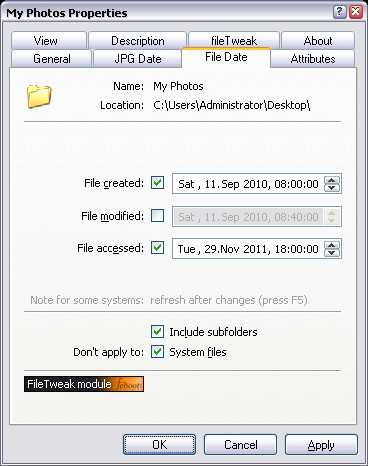
Как изменить дату съемки Скачать бесплатно для Windows
1 MyPlayCity.com 232
По-настоящему увлекательная игра ждет вас в новой игре Shooting Balls Gallery!
68 Novel Games Limited 13 Бесплатное ПО
Стреляй по всем летающим дискам! Вы не должны пропустить бросок, чтобы набрать больше очков.
4 устранение ошибок 181 Условно-бесплатное ПО
С помощью Bug Shooting создавайте снимки экрана и отправляйте их для отслеживания различных ошибок.
1 RealApex 11 Условно-бесплатное ПО
Breakout Shooting - милая игра, в которой нужно просто.
1 SoftCollection 44 Бесплатное ПО
Распечатайте и выстрелите в цель с помощью лазерного луча и определите, насколько вы точны.
Enfilade Studios 4 Условно-бесплатное ПО
База данных стрельбы из винтовки- это простая, но мощная система построения графиков.
1 Бесплатные скачиваемые игры 35 год Бесплатное ПО
Barry Potter Shooting Game - игра в жанре экшн с братом Гарри Поттера: Барри.
8 Sony Corporation 4,583 Бесплатное ПО
Есть 3 приложения: Image Data Convertor, Lightbox и Remote Camera Control.
1 DV2 - АДАМСОН 43 Бесплатное ПО
Adamson (Yaxis) Shooter - это программа для прогнозирующего моделирования.
89 Программное обеспечение Perpetuum 4 Условно-бесплатное ПО
Комплексный инструмент отчетности для приложений .NET Windows Forms и ASP.NET Web Forms.
1 КОРПОРАЦИЯ NIKON 1,562 Бесплатное ПО
Используется для исправления искажения ствола и подушечки во время съемки и монтажа.
publicspace.net 38 Условно-бесплатное ПО
Это приложение, предназначенное для изменения дат фотосъемки.
Sius AG 18 Бесплатное ПО
Непрерывно импортирует данные съемки и отображает их в формате сетки.
79 SoftTree Technologies 3 Бесплатное ПО
FileTouch - это утилита командной строки, которая позволяет изменять дату и время файлов.
70 Элвинсофт 150 Условно-бесплатное ПО
Измените дату, время и переименуйте файлы с помощью утилиты AttributeMagic Pro!
52 Утилиты Skylark 5 Условно-бесплатное ПО
Измените дату и время для нескольких файлов на вашем компьютере.
4 Aquila Technology 10 428 Бесплатное ПО
Вы когда-нибудь хотели изменить дату и время на файле в Windows ?.
Георгий Кралев 63 Бесплатное ПО
Вы можете изменить дату создания и последнего доступа к файлам или папкам.
79 Безопасность Бесплатное ПО
Инструмент командной строки для изменения даты и времени файла.
TimeMaker.org 25 Бесплатное ПО
Позволяет изменить системную дату перед запуском приложения и сбрасывать дату после c ....
Sterling Commerce, Inc.
Инструмент для просмотра и изменения даты и атрибутов файлов или каталогов.
1 Программное обеспечение PaulMarv 19
Вы когда-нибудь хотели изменить дату / время создания, изменения или доступа к файлам ?.
Программное обеспечение KnowWare 3 Бесплатное ПО
Программа StampEmKnowWare представляет собой простую метку времени / даты файла. Используйте его, чтобы изменить "Изменено" и / или ....
.Изменение даты съемки jpg Скачать бесплатно для Windows
Игры Domini 54 Условно-бесплатное ПО
Играйте в морфинг, списки и интерактивные HOP, Match-3 игры в этой игре-головоломке.
Игры Domini 36 Условно-бесплатное ПО
Labyrinths of the World: Changing the Past - это игра для поиска предметов для Windows.
68 Novel Games Limited 13 Бесплатное ПО
Стреляй по всем летающим дискам! Вы не должны пропустить бросок, чтобы набрать больше очков.
4 устранение ошибок 181 Условно-бесплатное ПО
С помощью Bug Shooting создавайте снимки экрана и отправляйте их для отслеживания различных ошибок.
1 RealApex 11 Условно-бесплатное ПО
Breakout Shooting - милая игра, в которой нужно просто.
1 SoftCollection 44 Бесплатное ПО
Распечатайте и выстрелите в цель с помощью лазерного луча и определите, насколько вы точны.
Enfilade Studios 4 Условно-бесплатное ПО
База данных стрельбы из винтовки- это простая, но мощная система построения графиков.
11 Pro Data Doctor Pvt Ltd 229 Условно-бесплатное ПО
Программное обеспечение для восстановления данных со съемных носителей - лучшая альтернатива.
55 Pro Data Doctor Pvt Ltd 845 Демо
Data Doctor Recovery Memory Card - мощная программа для восстановления данных.
2 Программное обеспечение для восстановления данных M3 2 762 Бесплатное ПО
Простая утилита для восстановления всех типов потерянных или удаленных файлов и разделов.
6 Rellik Software 1,380 Условно-бесплатное ПО
Замените, удалите или добавьте метаданные EXIF в вашу коллекцию цифровых фотографий.
3 Студия программного обеспечения FM 612 Бесплатное ПО
Простой инструмент преобразования файлов PDF в изображения JPG.
5 DigitByte Studio 2,495 Условно-бесплатное ПО
Небольшой и универсальный инструмент для редактирования изображений для преобразования фотографий в файлы JPEG.
97 fCoder SIA 710 Бесплатное ПО
Пакетное преобразование PDF в JPG, DOC в PDF, PDF в JPG, XLS в PDF, TIFF в JPG.
DateDurationCalculator.com 24 Бесплатное ПО
Date Duration Calculator - бесплатный калькулятор даты и времени.
Бесплатные скачиваемые игры 10
Стрельба опасна, а стрельба с алкоголем в крови еще больше.
DrNeroCF и Sketch Michaels 127 Бесплатное ПО
Stande Shooting - бесплатная военная стрелялка.
3 Design-Lib.Com 478 Бесплатное ПО
Пакетный PSD в JPG - бесплатный пакетный конвертер изображений Photoshop PSD в JPG.
2 Bitsoft.net Inc. 38 Условно-бесплатное ПО
123 Оптимизатор GIF и JPG используется для повышения качества файлов JPG и GIF.
88 Design-Lib.Com 59 Бесплатное ПО
Пакетный PNG в JPG - это бесплатный удобный конвертер PNG в JPG.
1 Design-Lib.Com 262 Бесплатное ПО
Пакетный PSD в JPG - это бесплатный конвертер изображений PSD в JPG из Adobe Photoshop.
Design-Lib.Com 53 Бесплатное ПО
Пакетный PNG в JPG - удобное программное обеспечение для конвертации png в JPG.
1 Собольсофт 542 Условно-бесплатное ПО
Размер файла JPG Уменьшить уменьшает размер файлов изображений JPG в байтах.
.Изменить время съемки файлов jpg Скачать бесплатно для Windows
68 Novel Games Limited 13 Бесплатное ПО
Стреляй по всем летающим дискам! Вы не должны пропустить бросок, чтобы набрать больше очков.
4 устранение ошибок 181 Условно-бесплатное ПО
С помощью Bug Shooting создавайте снимки экрана и отправляйте их для отслеживания различных ошибок.
1 RealApex 11 Условно-бесплатное ПО
Breakout Shooting - милая игра, в которой нужно просто.
1 SoftCollection 44 Бесплатное ПО
Распечатайте и выстрелите в цель с помощью лазерного луча и определите, насколько вы точны.
Enfilade Studios 4 Условно-бесплатное ПО
База данных стрельбы из винтовки- это простая, но мощная система построения графиков.
1 Бесплатные скачиваемые игры 35 год Бесплатное ПО
Barry Potter Shooting Game - игра в жанре экшн с братом Гарри Поттера: Барри.
118 Команда Sigma 39 861 Условно-бесплатное ПО
Примите участие в великой битве за спасение человечества и узнайте, что происходит!
1 Абсолютист.com 2 709 Условно-бесплатное ПО
В этой аркадной игре в трехмерном пространстве вы должны взорвать все летающие атомы.
3 ООО «Абсолютист» 109 Условно-бесплатное ПО
Bubble Shooter Premium Edition - красочная детская игра.
DrNeroCF и Sketch Michaels 127 Бесплатное ПО
Stande Shooting - бесплатная военная стрелялка.
Программное обеспечение Easy2Convert 292 Бесплатное ПО
Преобразуйте файлы JPG в растровые изображения (BMP) за один шаг.
2 RightFiles.com Разработка программного обеспечения 187 Условно-бесплатное ПО
Right JPG Converter - замечательная программа для редактирования изображений и конвертер.
2 JD Design 59 Условно-бесплатное ПО
Измените атрибуты времени файла на странице свойств файла или в контекстном меню.
Funduc Software Inc. 30 Бесплатное ПО
Funduc Software Touch позволяет изменять время / дату и / или отметки атрибутов.
publicspace.net 38 Условно-бесплатное ПО
Это приложение, предназначенное для изменения дат фотосъемки.
26 Собольсофт 6 Условно-бесплатное ПО
Изменить метаданные в одном или нескольких файлах JPG / JPEG.
78 2Tware Tech Development Co., Ltd. 16 Бесплатное ПО
С помощью 2Tware Change File Date вы можете изменять дату и время для файлов.
1 Собольсофт 40 Условно-бесплатное ПО
Преобразование нескольких файлов JPG в анимированные GIF.
82 KraiSoft Entertainment 40 789 Бесплатное ПО
Alien Sky - это увлекательная игра-стрелялка для вашего досуга.
1 Раймонд Лоу 296 Бесплатное ПО
Бесплатный привязанный сценарий съемки с брекетингом, интервальной съемкой и дистанционным спуском затвора. Может и то, и другое JP ....
1 Производство NMP 33 Бесплатное ПО
- это увлекательная и расслабляющая игра-стрелялка, которая поможет вам приятно провести время.
1 Причудливые игры 55 Условно-бесплатное ПО
Уникальное сочетание тайм-менеджмента и геймплея со стрельбой по пузырям.
.6 бесплатных инструментов для изменения данных Exif фотографии, удаления метаданных и скрытия дат
Обновлено: 6 января 2020 г. / Главная »Обзоры бесплатных программ и программного обеспечения
Как изменить данные и свойства в Jpeg, Tiff или RAW формат файла изображения? Если вы ищете бесплатную программу, которая выполняет простое редактирование exif, не ищите дальше. Проводник Microsoft Windows имеет возможность редактировать данные exif. Вы можете изменить описание, теги, авторов, информацию об авторских правах, измененные данные и многое другое.
Альтернативная статья 2020 ➤ 4 Бесплатные инструменты ФБР и CSI для анализа фальшивых фотографий
Тем не менее, для тех, кто ищет более мощный редактор метаданных, в этой статье есть простой список бесплатных программ, которые позволяют изменять exif-данные фотографии. К сведению: метаданные фотографий позволяют передавать информацию с помощью файла изображения таким образом, чтобы ее могли понять другое программное обеспечение, оборудование и конечные пользователи, независимо от формата. Изменяя эти метаданные, это не означает, что вы успешно обманули полицию, всегда будут отслеживаемые цифровые хлебные крошки.
↓ 01 - AnalogExif | Windows | macOS
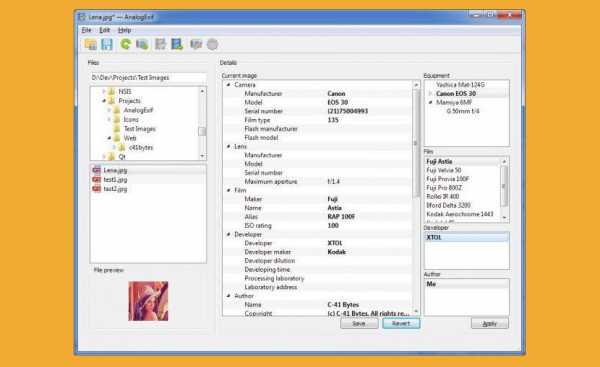
AnalogExif - это бесплатный редактор метаданных для отсканированных пленок и цифровых изображений, полученных с помощью DSC. Модификация большинства тегов метаданных EXIF, IPTC и XMP для файлов JPEG и TIFF.
- Изменение большинства тегов метаданных EXIF, IPTC и XMP для файлов JPEG и TIFF
- Библиотека оборудования для хранения свойств метаданных пленочных камер и другого аналогового оборудования
- Пользовательская схема XMP для свойств пленочной камеры (например,грамм. название пленки, номер экспозиции и т. д.) и определяемую пользователем схему XMP для дополнительной гибкости
- Пакетные операции (копирование метаданных из другого файла, автоматическое заполнение номера экспозиции)
- Настраиваемый набор поддерживаемых тегов метаданных
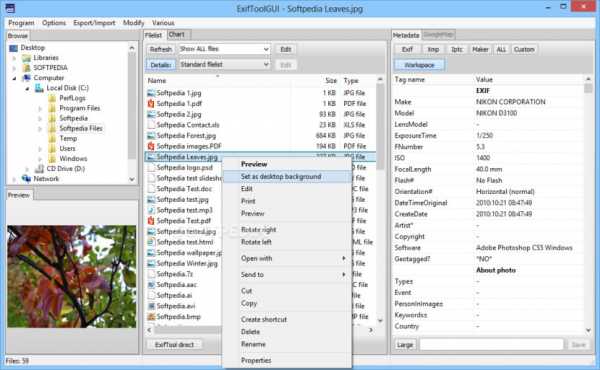
Это пожалуй, один из самых мощных редакторов Exif. ExifTool - мощный редактор, работающий как в Microsoft Windows, так и в Mac OSX, который читает, записывает и редактирует метаинформацию в самых разных файлах.
ExifTool поддерживает множество различных форматов метаданных, включая EXIF, GPS, IPTC, XMP, JFIF, GeoTIFF, ICC Profile, Photoshop IRB, FlashPix, AFCP и ID3, а также примечания производителя многих цифровых камер Canon, Casio, FLIR, FujiFilm, GE, HP, JVC / Victor, Kodak, Leaf, Minolta / Konica-Minolta, Nikon, Olympus / Epson, Panasonic / Leica, Pentax / Asahi, Phase One, Reconyx, Ricoh, Samsung, Sanyo, Sigma / Foveon и Sony .
↓ 03 - Exif Pilot | Windows
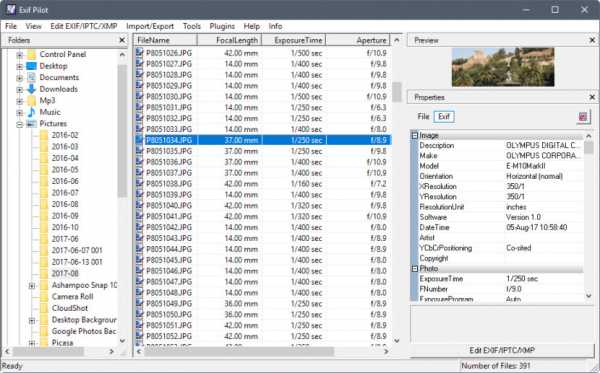
Exif Pilot - это бесплатный редактор EXIF, который позволяет вам манипулировать данными META в файлах изображений. В бесплатной версии нет пакетной обработки, вам нужно будет заплатить небольшую плату за дополнительный плагин.
- Просмотр данных EXIF, EXIF GPS, IPTC и XMP.
- Редактировать, создавать EXIF, EXIF GPS, IPTC и XMP.
- Удалите теги EXIF, IPTC и очистите все метаданные.
- Добавьте, отредактируйте и удалите ключевые слова.
- Импорт / экспорт EXIF и IPTC из / в файлы XML.
- Импорт / экспорт EXIF и IPTC из / в файлы MS Excel.
- Импорт / экспорт EXIF и IPTC из / в текстовые файлы в формате CSV.
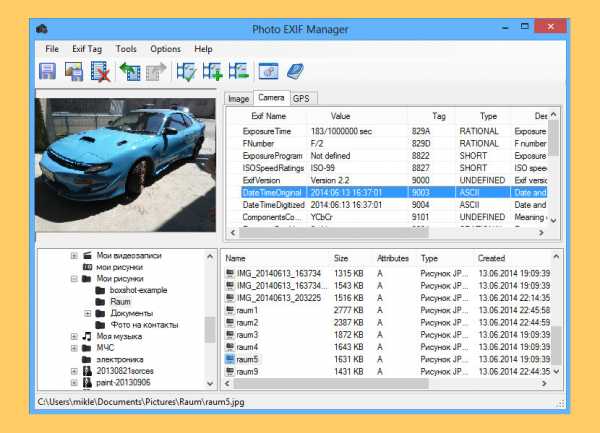
EXIFManager - это бесплатное программное обеспечение, которое позволяет быстро вводить описание изображения / комментарий пользователя / автора в наборе изображений внутри данных EXIF, а также переименовывать файлы изображений с использованием данных EXIF и мощного редактора форматов.
↓ 05 - Метаданные ++ | Windows
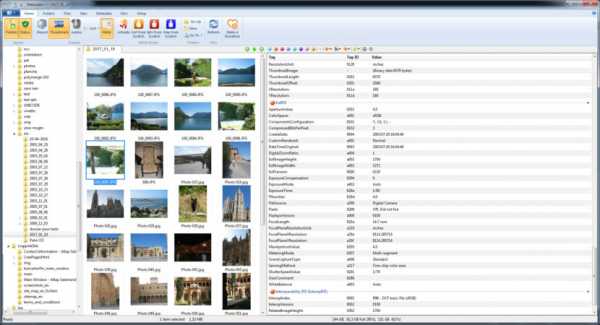
Metadata ++ - мощный, но простой в использовании бесплатный инструмент для просмотра, редактирования, изменения, извлечения и копирования метаданных из файлов различных форматов.Метаданные ++ разработаны так, чтобы быть максимально быстрыми: быстрая навигация по каталогам, быстрое чтение каталогов, быстрое и плавное рисование панелей и эскизов. Метаданные ++ переносимы, они настроены на хранение всех конфигураций и настроек в той же папке, из которой они запускаются.
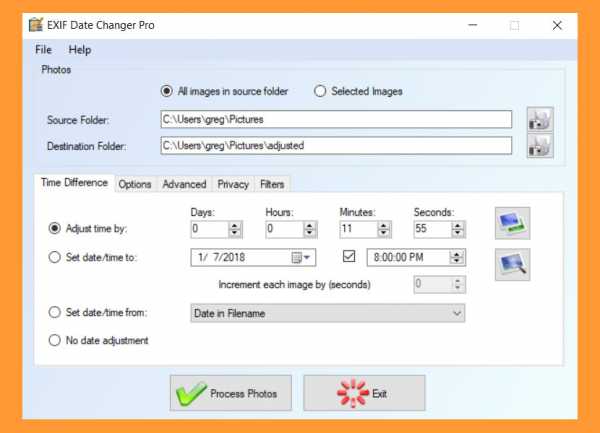
Практически все цифровые камеры записывают и хранят различные настройки камеры, информацию о сцене, дату / время, когда была сделана фотография и т. Д., Как данные в формате файла сменного изображения (EXIF). Эти метаданные хранятся в файле изображения и не будут потеряны или перезаписаны при копировании или передаче ваших фотографий на другие компьютеры.EXIF Date Changer Lite позволяет быстро и легко настроить дату / время на фотографиях и отсканированных изображениях.
- Отрегулируйте или установите «дату и время съемки» ваших цифровых фотографий - компенсируйте неправильные настройки камеры или разные часовые пояса в течение нескольких секунд для всей папки изображений.
- Обработка выбранных изображений или пакетная обработка целых папок изображений - Быстро и легко выберите необходимые изображения, выбрав папку или отдельные изображения.